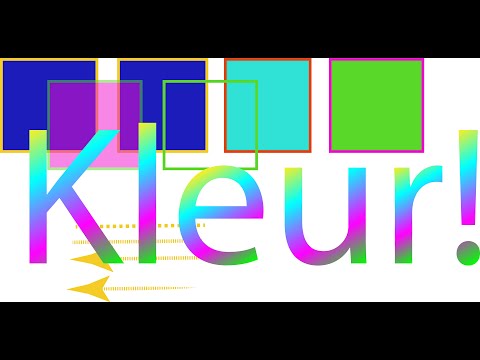Als u een gedurfde look wilt creëren voor een nieuwsbrief of een website, is Inkscape de juiste software daarvoor. Het werkt beter dan andere software omdat het vectorafbeeldingen maakt waarvan u de grootte kunt aanpassen zonder dat u zich zorgen hoeft te maken over het verlies van resolutie. Uw afbeelding blijft scherp, ongeacht het formaat.
Screenshots gemaakt met Inkscape.48
Stappen

Stap 1. Wijzig de documenteigenschappen
Doe dit door naar Bestand >> Documenteigenschappen (of CTRL + Shift + D) te gaan. Dit artikel gebruikt het formaat 750 X 350.

Stap 2. Zoom dichter in op uw document
Als u een scrollende muis heeft, houdt u CTRL ingedrukt en scrolt u naar de afbeelding die u gaat maken.

Stap 3. Klik op het gereedschap Tekst (de hoofdletter A)

Stap 4. Selecteer het lettertype
Dit artikel gebruikt de Gevolg lettertype. Als je die niet hebt, probeer dan een mooi, vet lettertype te gebruiken voor dit specifieke effect.

Stap 5. Typ de tekst die u wilt maken

Stap 6. Individualiseer uw tekst
U kunt dit doen door de tracking en rotatie van uw tekst aan te passen.

Stap 7. Geef de laag een naam 'Baseren'.
Dit zal u helpen uw werk bij te houden.

Stap 8. Dupliceer je laag
Zodra je tekst eruitziet zoals jij dat wilt, dupliceer je de laag.

Stap 9. Zorg ervoor dat u zich op de basislaag bevindt en ga naar pad >> gekoppelde offset
Hiermee wordt al uw tekst in een enkel vak geplaatst met één handvat om naar buiten te slepen.

Stap 10. Selecteer een kleur die u wilt dat uw omtrek heeft

Stap 11. Zoek het handvat en verplaats het handvat
U wilt dat deze groter wordt dan de gewone tekst. Speel ermee totdat je het hebt zoals jij het wilt.